-
Einfaches Onboarding von NetScaler-Instanzen mit Console Advisory Connect
-
-
Agent-Upgrade-Einstellungen konfigurieren
-
Zusätzliche Berechtigungen für delegierte Administratorbenutzer zuweisen
-
-
Minimale und maximale Kapazität für Flexed- und Pooled-Lizenzierung
-
Verhalten des NetScaler Agenten bei Flexed- oder Pooled-Lizenzierung
-
Szenarien für den Ablauf von Flexed- oder Pooled-Lizenzen und das Verhalten bei Verbindungsproblemen
-
NetScaler Console nur als Flexed- oder Pooled-Lizenzserver konfigurieren
This content has been machine translated dynamically.
Dieser Inhalt ist eine maschinelle Übersetzung, die dynamisch erstellt wurde. (Haftungsausschluss)
Cet article a été traduit automatiquement de manière dynamique. (Clause de non responsabilité)
Este artículo lo ha traducido una máquina de forma dinámica. (Aviso legal)
此内容已经过机器动态翻译。 放弃
このコンテンツは動的に機械翻訳されています。免責事項
이 콘텐츠는 동적으로 기계 번역되었습니다. 책임 부인
Este texto foi traduzido automaticamente. (Aviso legal)
Questo contenuto è stato tradotto dinamicamente con traduzione automatica.(Esclusione di responsabilità))
This article has been machine translated.
Dieser Artikel wurde maschinell übersetzt. (Haftungsausschluss)
Ce article a été traduit automatiquement. (Clause de non responsabilité)
Este artículo ha sido traducido automáticamente. (Aviso legal)
この記事は機械翻訳されています.免責事項
이 기사는 기계 번역되었습니다.책임 부인
Este artigo foi traduzido automaticamente.(Aviso legal)
这篇文章已经过机器翻译.放弃
Questo articolo è stato tradotto automaticamente.(Esclusione di responsabilità))
Translation failed!
Agent-Upgrade-Einstellungen konfigurieren
In NetScaler Console werden Agents, die auf Softwareversion 12.0 Build 507.110 und höher ausgeführt werden, von NetScaler Console automatisch auf neuere und empfohlene Versionen aktualisiert. Der Agent wird entweder aktualisiert, wenn eine neue Version verfügbar ist, oder zu einem von Ihnen festgelegten Zeitpunkt.
Sie können die aktuelle Version und die empfohlene Version Ihrer Agents anzeigen, indem Sie zu Infrastruktur > Instanzen > Agents navigieren.
Standardmäßig wird ein Agent automatisch aktualisiert, wenn eine neuere Version verfügbar ist. Sie können jedoch ein Upgrade für jeden der Agents planen.
Während des Upgrades kann es zu einer Ausfallzeit von etwa fünf Minuten kommen.
So konfigurieren Sie die Agent-Upgrade-Einstellungen:
-
Navigieren Sie zu Infrastruktur > Instanzen > Agents und klicken Sie auf Einstellungen.
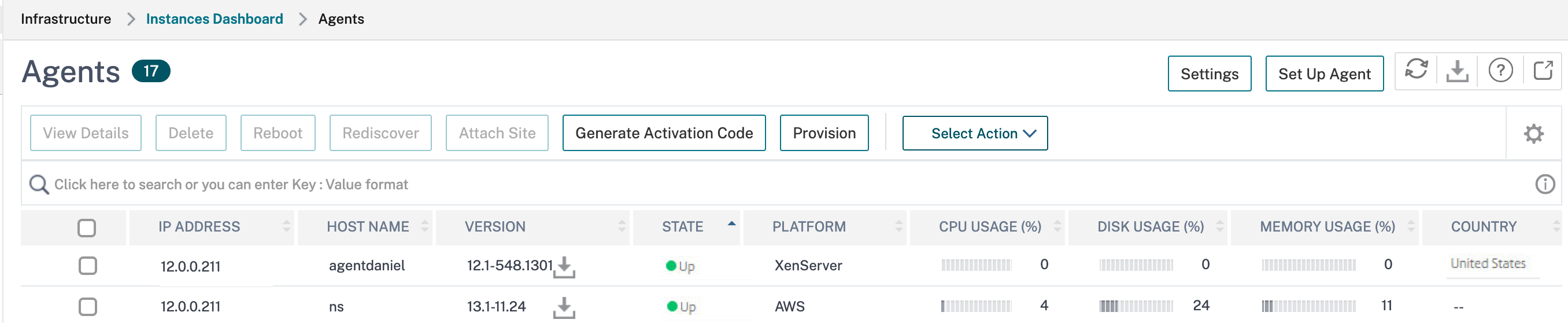
-
Geben Sie an, wann das Upgrade für jeden Agenten beginnen soll.
Sie können eine der folgenden Optionen verwenden, um den Agenten zu aktualisieren:
- Automatisiertes Upgrade – Wählen Sie Auto-Upgrade, damit der Agent aktualisiert wird, wenn ein neues Agent-Image verfügbar ist. Wenn Sie keinen Wert eingeben, ist Auto-Upgrade standardmäßig ausgewählt.
- Spezifische Zeit festlegen: Geben Sie die Zeit (im Format hh:mm) ein und wählen Sie die Zeitzone aus, zu der NetScaler Console den Agenten automatisch aktualisieren soll.
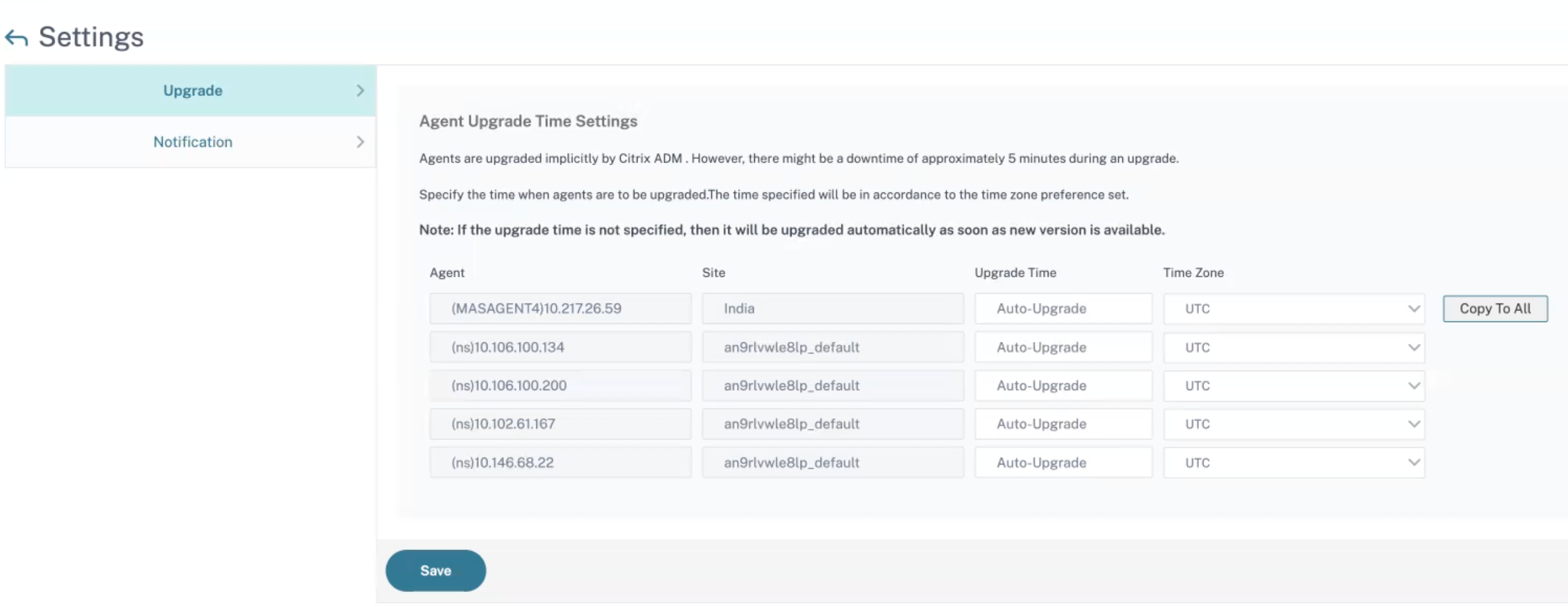
Sie können auf Auf alle kopieren klicken, um dieselbe Upgrade-Zeit auf alle Agents anzuwenden.
-
Klicken Sie auf Speichern.
Diese Einstellungen bleiben für zukünftige Agent-Upgrades bestehen, bis Sie die Einstellungen ändern.
Agenten manuell aktualisieren
In einigen Szenarien werden die Agents möglicherweise nicht automatisch aktualisiert und laufen weiterhin auf einer älteren Version. In solchen Szenarien müssen Sie den Agenten manuell aktualisieren. Sie können überprüfen, ob der Agent auf der neuesten Version läuft, indem Sie zu Infrastruktur > Instanzen > Agents navigieren und den Build unter Version überprüfen. Wenn Sie ein Download-Symbol sehen, läuft der Agent auf einer älteren Version.
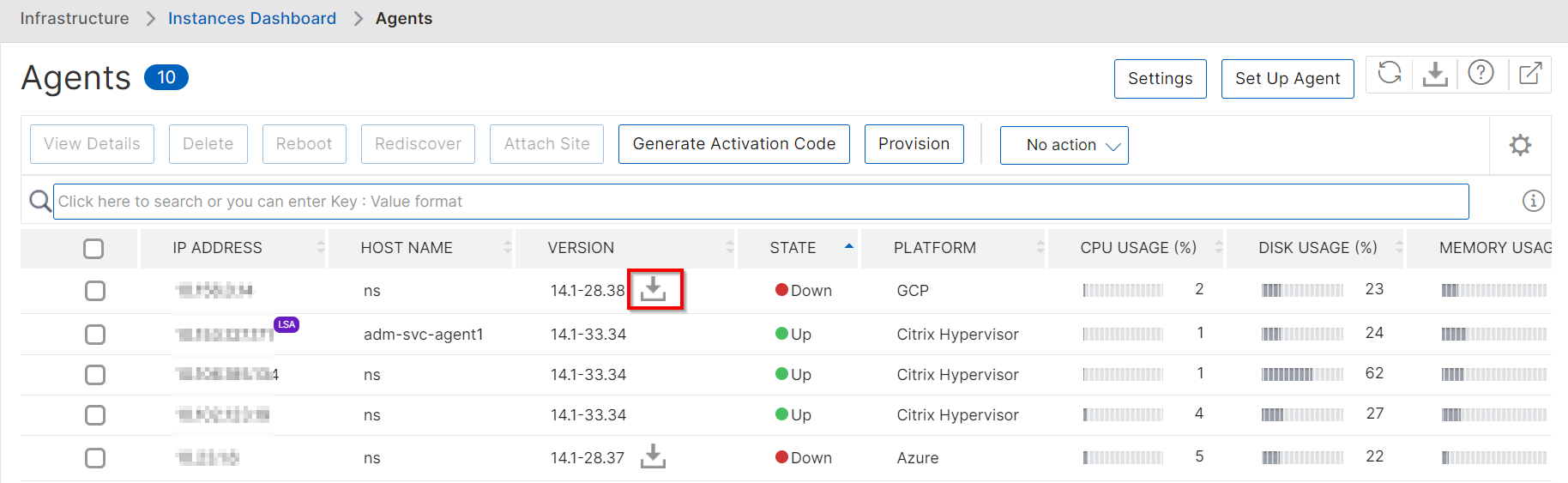
So aktualisieren Sie den externen Agenten manuell:
-
Laden Sie unter Infrastruktur > Instanzen > Agents den neuesten Build herunter, indem Sie auf das Download-Symbol klicken, das in der Version verfügbar ist.
-
Kopieren Sie das Agent-Paket (
build-masagent.tgz) mit einem FTP-Client an den Speicherort/var/mps/mps_agent_images/latestdes Agenten. -
Melden Sie sich mit einem SSH-Client beim NetScaler-Agenten an.
-
Entpacken Sie das Agent-Paket.
cd /var/mps/mps_agent_images/latest tar -xzvf build-masagent.tgz <!--NeedCopy--> -
Führen Sie
./installmasagentaus.
Der Installationsprozess startet und der Agent wird nach Abschluss des Upgrades neu gestartet.
So aktualisieren Sie den integrierten Agenten manuell:
Navigieren Sie zu Infrastruktur > Instanzen > NetScaler und scrollen Sie nach rechts, um die integrierte Agent-Version anzuzeigen. Wenn Sie ein Download-Symbol sehen, läuft der Agent auf einer älteren Version.
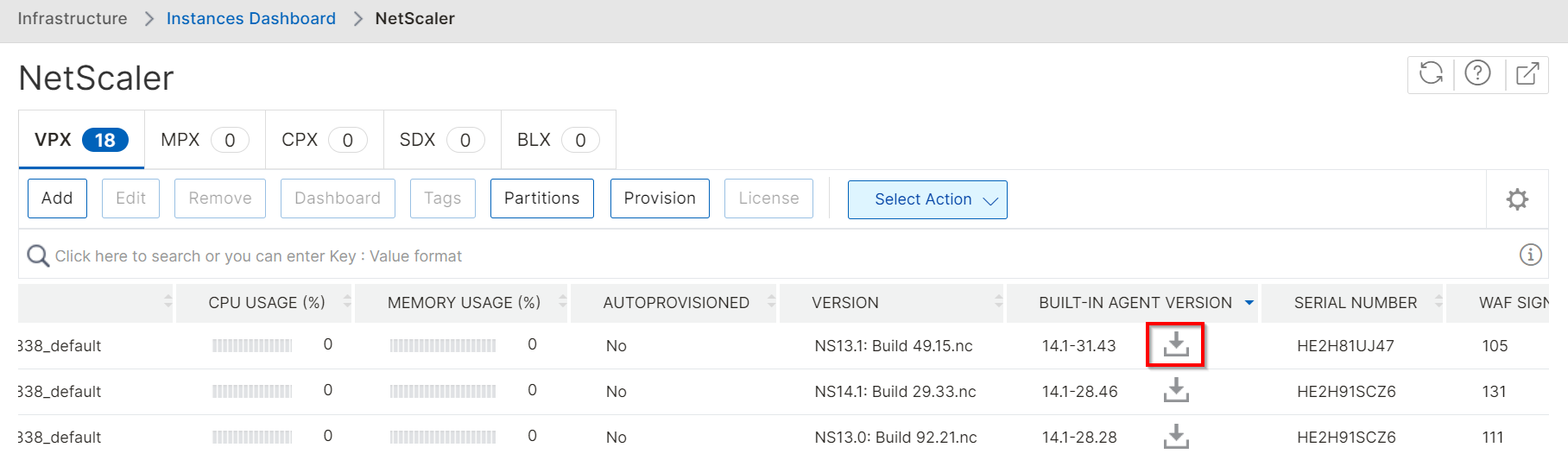
-
Laden Sie unter Infrastruktur > Instanzen > NetScaler den neuesten Build herunter, indem Sie auf das Download-Symbol klicken, das in der Version verfügbar ist.
-
Kopieren Sie das mastools-Paket mit einem FTP-Client an den Speicherort
/var/mastools directory. -
Melden Sie sich mit einem SSH-Client bei NetScaler an.
-
Führen Sie
/var/mastools/scripts/mastoolsd stopaus. -
Führen Sie
tar xvzf <package_name_with_path> -C /var/mastoolsaus.Hinweis:
Sie müssen
package_name_with_pathdurch den genauen Pfad Ihres Paketstandorts ersetzen. -
Führen Sie
/bin/sh /var/mastools/scripts/admautoreg/admautoregd_ctl restart_if_runningaus. -
Führen Sie
/var/mastools/scripts/mastoolsd restartaus.
Teilen
Teilen
In diesem Artikel
This Preview product documentation is Cloud Software Group Confidential.
You agree to hold this documentation confidential pursuant to the terms of your Cloud Software Group Beta/Tech Preview Agreement.
The development, release and timing of any features or functionality described in the Preview documentation remains at our sole discretion and are subject to change without notice or consultation.
The documentation is for informational purposes only and is not a commitment, promise or legal obligation to deliver any material, code or functionality and should not be relied upon in making Cloud Software Group product purchase decisions.
If you do not agree, select I DO NOT AGREE to exit.